CARA SHARING INTERNET MENGGUNAKAN WIFI
Untuk terhubung dengan jaringan tersebut kita harus mengeluarkan biaya untuk berlangganan ataupun menggunakan prabayar. Untuk terhubung dengan internet ke komputer atau laptop kita, dibutuhkan juga sebuah alat yang disebut modem. Jika kita mempunyai lebih satu komputer atau laptop, maka dibutuhkan pula modem dan koneksi ke jaringan lebih dari satu.
Untuk menghemat biaya maka sebenarnya kita dapat menggunakan satu modem dan satu koneksi internet untuk beberapa buah PC atau Laptop. Caranya ialah dengan menggunakan jaringan WIFI (Wireles For Internet) yang kita bangun sendiri untuk di rumah.
Untuk Laptop-laptop keluaran terakhir biasanya sudah dilengkapi dengan perangkat Wireles router. Jika belum maka anda harus menambah perangkat Wireles router tersebut.
Berikut adalah cara seting agar wireles router tersebut dapat disharing dengan pengguna lain.
Seting ini untuk WIN7 dan laptop yang sudah dilengkapi WIFI
1.Klik Ikon Window pada bagian pojok bawah paling kiri, lalu klik "control panel"
2. Pada Halaman control panel pilih dan klik "Network and Sharing Center"
3. Pada Halaman Network and Sharing Center pilih dan klik "Manage Wireless Networks"
4. Pada Halaman Manage Wireless Networks pilih dan klik "Add"
5. Berikutnya pada layar akan muncul tampilan seperti dibawah, pilih dan click "Create an ad Hoc network"
6. Pada layar akan muncul setup for a wireless network, pilih dan klik "Next"7. Berikutnya pada layar akan muncul gambar seperti ini
8. Isi network Name dengan nama apa saja (Contoh John, Adam, Boy dll)
9. Klik tanda panah kebawah pada security type dan pilih WEP
10. Isi Security key dengan kode apa saja. Kode ini nanti menjadi password untuk konek ke jaringan WIFI anda
11. Klik/mark kotak Save network
12. lalu klik "next"
13. Maka jaringan wifi network anda selesai dengan nama yang anda berikan tadi
Langkah berikutnya adalah membagi modem agar bisa digunakan bersama-sama dijaringan WIFI yang telah anda buat tadi.
a. Hidupkan modem anda lalu sambungkan ke jaringan
b. Ulangi langkah 1 dan langkah 2 di atas maka pada layar akan timbul gambar seperti di bawah ini
c. Pada conection terdapat nama modem/jaringan yang kita gunakan. Klik nama modem/jaringan tersebut.
d. Pada layar akan muncul gambar seperti dibawah.
e. Klik Propery lalu muncul gambar seperti ini
g. pada select private network connection klik tanda panah ke bawah lalu pilih Wireless Network
Connection
h. Klik/Mark kotak pada Allow other network conection through the computer's internet conection
i. Klik ok
j. Akan muncul pertanyaan klik saja ok
k. Setelah selesai gambar pada step d klik close
l. Akan muncul pertanyaan klik saja ok
m. Anda harus disconect modem lalu conect kembali.
Langkah selanjutnya adalah menghubungkan masing-masing laptop ke jaringan wifi anda.
n. pada bagian pojok kanan klik ikon seperti pada gambar dibawah
o. pilih nama jaringan wifi yang anda telah buat pada step 8 lalu klik nama jaringan Wifi tersebut
p. Klik conect lalu biasanya akan muncul gambar yang menanyakan keyword. Isi keyword yang telah anda masukan pada step 10
q. Lakukan step n hingga p pada semua laptop hingga status jaringan WIFI
pada step p berubah menjadi connected. berarti jaringan WIFI sudah
terkonek anda bisa sharing mulai sharing internet pada jaringan tersebut
Catatan : Setup jaringan WIFI dan sharing intrenet ini hanya pada satu
laptop saja, yang akan bertindak sebagai master. Jadi modem dipasang
pada laptop master ini.











Tidak ada komentar:
Posting Komentar